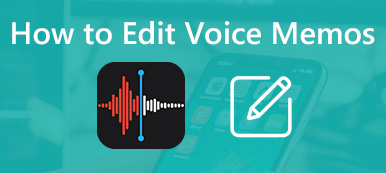„Náhodně jsem stiskl tlačítko pro smazání na svém iPhone a odstranil jsem některé důležité hlasové poznámky, nyní je nemohu nikde najít, jak mohu obnovit smazané hlasové poznámky na iPhone?“
„Náhodně jsem stiskl tlačítko pro smazání na svém iPhone a odstranil jsem některé důležité hlasové poznámky, nyní je nemohu nikde najít, jak mohu obnovit smazané hlasové poznámky na iPhone?“Funkce hlasové poznámky je velmi užitečná na zařízeních iOS. Může uvolnit ruce a ukládat informace a konverzace na iPhone. K náhodnému vymazání dochází vždy. Když jste smazali hlasové poznámky na iPhone, nepropadejte panice, není to konec světa. Dozvíte se více o tom, jak obnovit smazané hlasové poznámky na iPhone s / bez zálohy.

- Část 1: Obnovení hlasových poznámek z nedávno smazaných na iPhone
- Část 2: Obnovení hlasových poznámek na iPhone ze synchronizovaných zařízení
- Část 3: Načítání hlasových poznámek v iPhone z iTunes / iCloud
- Část 4: Obnovení hlasových poznámek v iPhone přímo bez zálohování
Část 1: Obnovení hlasových poznámek z nedávno smazaných na iPhone
Pokud jste právě smazali hlasové poznámky na iPhonu, můžete je obnovit v albu Nedávno smazané na iPhone. Smazané hlasové poznámky budou uloženy do složky Nedávno smazané po dobu dalších 30 dní. Stačí obnovit hlasové poznámky na iPhone zpět bez dalšího softwaru, jak je uvedeno níže.
Krok 1Otevřete aplikaci Hlasové poznámky na iPhonu a přejděte do složky „Nedávno smazané“.
Krok 2Vyberte hlasové poznámky, které chcete v iPhonu obnovit, a klepněte na „Obnovit záznam“.
Krok 3Poté si můžete prohlédnout smazané hlasové poznámky, které se vrátí do původní složky.
Při aktualizaci na iOS 12 nebo novější verzi můžete automaticky nastavit dobu vyprázdnění složky Nedávno smazané, například Okamžitě, Po dni 1, Po dnech 7 nebo Nikdy.
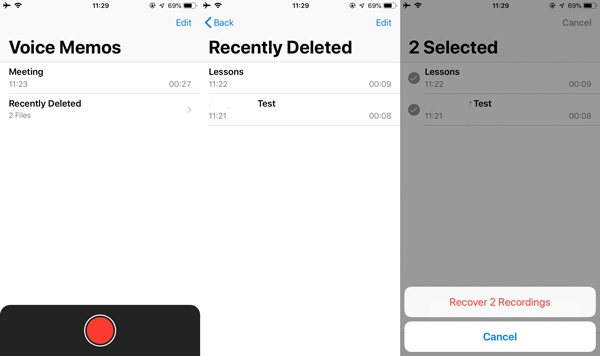
Část 2: Obnovení hlasových poznámek na iPhone ze synchronizovaných zařízení
Pokud jste synchronizovali své hlasové poznámky s počítačem, můžete jednoduše vymazat smazané hlasové poznámky pro iPhone ze seznamů skladeb iTunes. Tato metoda vyžaduje počítač, kabel USB a nejnovější verzi iTunes.
Krok 1Připojte svůj iPhone k počítači pomocí kabelu USB a otevřete iTunes. Pokud používáte funkci synchronizace Wi-Fi, ujistěte se, že jsou obě zařízení připojena ke stejné síti Wi-Fi.
Krok 2Klikněte na tlačítko Zařízení v levém horním rohu a přejděte na kartu „Hudba“ v části „Shrnutí“.
Krok 3Zaškrtněte políčko vedle možnosti Synchronizovat hlasové poznámky a v rozevíracím seznamu vyberte možnost Vše. Po kliknutí na tlačítko Použít v pravém dolním rohu budou smazané hlasové poznámky do vašeho iPhone obnoveny zdarma.
Přepíše stávající hlasové poznámky ve vašem iPhone. Důrazně doporučujeme, abyste je mohli zálohovat, aby nedošlo ke ztrátě dat.
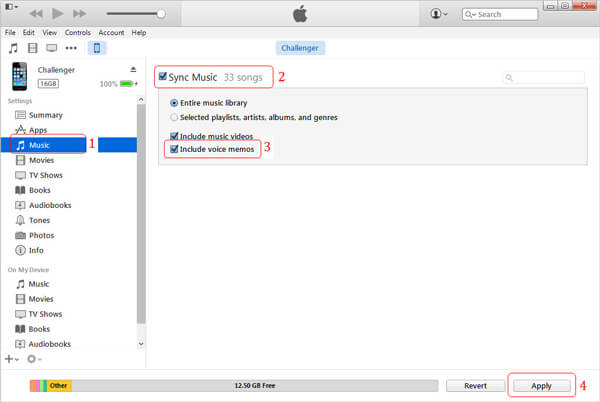
Část 3: Načítání hlasových poznámek pro iPhone 7 z iTunes / iCloud
Pokud jste již zazálohovali hlasové poznámky na iPhone do iTunes nebo iCloud, můžete také ztracené hlasové poznámky získat zdarma ze zálohy iTunes nebo zálohy iCloud, jak je uvedeno níže.
Jak obnovit hlasové poznámky ze zálohy iTunes
Chcete-li získat odstraněné hlasové poznámky ze zálohy iTunes, musíte se ujistit, že jsou odstraněné hlasové poznámky k dispozici v záloze iTunes. Doporučujeme uložit poslední iPhone jako zálohu iTunes.
Krok 1Připojte svůj iPhone k počítači pomocí USB kabelu a spusťte iTunes. Počkejte, až bude váš iPhone detekován, a klikněte na tlačítko Zařízení.
Krok 2Přejděte na „Souhrn“> „Zálohy“ a kliknutím na tlačítko „Obnovit zálohu“ obnovte zálohu iTunes na iPhone.
Krok 3Vyberte příslušnou zálohu iTunes a podle pokynů na obrazovce obnovte všechny zálohy, včetně smazaných hlasových poznámek.
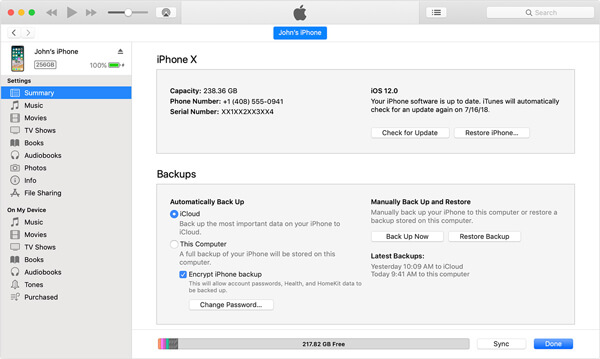
Jak načíst hlasové poznámky ze zálohy iCloud
Když zapnete funkci automatické synchronizace iCloudu, smazané hlasové poznámky mohou být do iCloudu ukládány automaticky, můžete také podle potřeby obnovit ztracené hlasové poznámky ze zálohy iCloud.
Krok 1Přejděte na „Nastavení“> [vaše jméno]> „Obecné“> „Obnovit“ a vyberte možnost „Vymazat veškerý obsah a nastavení“. Po zobrazení výzvy klepnutím na „Vymazat iPhone“ a zadáním hesla spusťte iPhone.
Krok 2Jakmile spustíte iPhone z továrního nastavení, můžete jej nastavit jako nové zařízení, dokud se nedostanete na obrazovku „Aplikace a data“.
Krok 3Vyberte možnost „Obnovit ze zálohy iCloud“. Přihlaste se ke svému účtu iCloud, který slouží k zálohování vašeho iPhone, a vyberte správný záložní soubor pro obnovení hlasových poznámek v iPhone.
Krok 4Když obnovíte iPhone ze zálohy iCloud, můžete zkontrolovat ztracené nebo smazané hlasové poznámky z původního umístění.

Část 4: Obnovení hlasových poznámek v iPhone přímo bez zálohování
Je pravděpodobné, že odstraníte hlasové poznámky bez zálohy. Znamená to, že nemůžete obnovit ztracené hlasové poznámky bez zálohování? Odpověď je jednoduchá, ne. Apeaksoft iPhone Obnova dat je všestranná a výkonná obnova dat pro iPhone k přímému načtení smazaných hlasových poznámek z iPhone, zpět iTunes a zálohy iCloud s lehkostí.
- Obnovte hlasové poznámky z iPhone bez zálohy, zálohy iTunes / iCloud.
- Náhled a vyberte smazané nebo ztracené hlasové poznámky, které chcete obnovit.
- Uložte hlasové poznámky ztracené továrním resetem, náhodným vymazáním atd.
- Obnovte ztracené hlasové poznámky, videa, kontakty, zprávy, poznámky atd.
Jak obnovit hlasové poznámky na iPhone bez zálohování
Krok 1Připojte iPhone k počítači pomocí kabelu USB
Stáhněte a nainstalujte obnovení dat pro iPhone, spusťte program v počítači. Připojte iPhone k počítači pomocí kabelu USB. Automaticky naskenuje a rozpozná iPhone.

Krok 2Zvolte obnovení dat ze zařízení iOS
Z levé strany vyberte režim „Obnovit ze zařízení iOS“. Poté můžete kliknutím na tlačítko „Spustit skenování“ zahájit skenování iPhone a načíst ztracené nebo odstraněné hlasové poznámky v iPhonu.

Krok 3Náhled a vyberte smazané hlasové poznámky
V části „Poznámky a další“ vyberte možnost „Hlasové poznámky“. Můžete si prohlédnout a vybrat odstraněné hlasové poznámky z programu. Nyní můžete své odstraněné hlasové poznámky podrobně zkontrolovat.

Krok 4Obnovte hlasové poznámky přímo z iPhone
Jakmile vyberete všechny odstraněné hlasové poznámky, můžete kliknout na tlačítko „Obnovit“ a načíst hlasové poznámky přímo z iPhone. Poté můžete soubory uložit do počítače.
Proč investovat do čističky vzduchu?
Pokud jste právě ztratili hlasové poznámky v iPhone kvůli různým faktorům, jako je náhodné vymazání, selhání systému a další, máte stále šanci obnovit ztracené hlasové poznámky v iPhonu, a to i bez zálohování. Článek sdílel snadné metody 4 pro načtení souborů z nedávno smazané složky na iPhone, synchronizovaných zařízení, zálohování iTunes, zálohování iCloud a dokonce i přímo iPhone. Pokud máte stejný problém, můžete si vybrat správnou metodu na základě vaší situace. Další otázky týkající se obnovy hlasových poznámek; můžete v článku podle toho sdílet další komentáře.